ps仿手绘时眼睛处理实例
再用加深工具,用中间调把眼尾部分加深一下,加深的数值不宜过大,加深到如图所示

-
6.jpg (39.74 KB)
选择椭圆选框工具,圈出眼珠用高光调加深,我用力过猛,变成全黑了,同学们适当加深就好,注意眼珠与上下眼皮的交接,外露的眼珠并不是一个完整的圆形.

-
7.jpg (35.2 KB)
眼珠加深之后,用套锁工具,选出眼白部分,羽化两个象素用曲线提亮,套锁选择时按住SHIFT即可多选区域
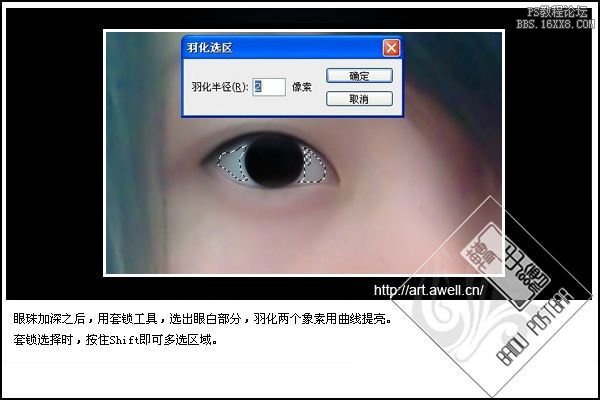
-
8.jpg (36.04 KB)
新建一个图层,用画笔选择一些漂亮的颜色画出虹膜,反光,配合减淡,加深工具处理明暗,再用涂抹工具空出中间最黑亮的瞳孔,我又涂烂了,将就一下就好了..

-
9.jpg (35.57 KB)
同样新建一个图层,用白色画出最亮的反光,生硬的地方可以用涂抹把边缘带一下,但是不要整个涂抹,高光滤掉,眼睛就不聚焦了,用减淡的高光调,数值10~20左右,减淡红色标记的地方.

-
10.jpg (49.24 KB)
我们来画上眼皮,用钢笔工具顺着原图的双眼皮位置画一根路径(原图是单眼皮的话就自己想像吧)我这里用3象素加深,需要注意的是,描边路径时不用勾选模拟压力,两端不自然的地方用模糊工具或涂抹工具销微处理一下,如果勾选了模拟压力加深出的双眼皮就会比原路径短很多.

下一篇:粉紫色,调出好看的橙粉紫色照片




























